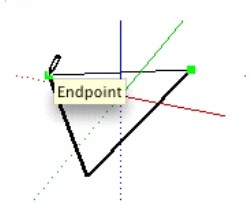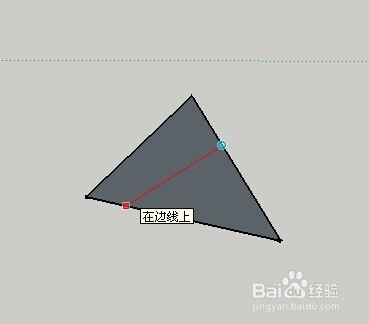1、我们可以直线工具创建表面,如图所示,绘制三条首尾相连的线段,我们就可以创建一个表面
2、如图所示,一般会有端点提示工具,会让你绘制一个闭合的形状
3、如图所示,我们在一个表面上绘制一个直线的话。
4、绘制完成后,我们再点击这个表面,你可以发现,我们通过刚刚绘制的直线已经将表面分割了。
5、如果交叉线不能按你的需要进行分割的话,你可以使用直线工具重新绘制一条新的直线进行分割。
6、在绘制直线的时候,有的时候我们会捕捉不到参考点,这个时候可以按住shift不动,锁定需要的参考点。
7、直线使用工具中还有一个等分功能,怎么操作呢,我们下一期再详细说明。